Win10发布已经半年多了,很多媒体已经连篇累牍地介绍Win10的各项新功能。作为一款庞大的操作系统,Win10除了具备一些抢眼的大更新外,细节上的变化同样不容小视。接下来小编就给大家汇总几项平时不为人所知的Win10小细节,看一看你都知道么?
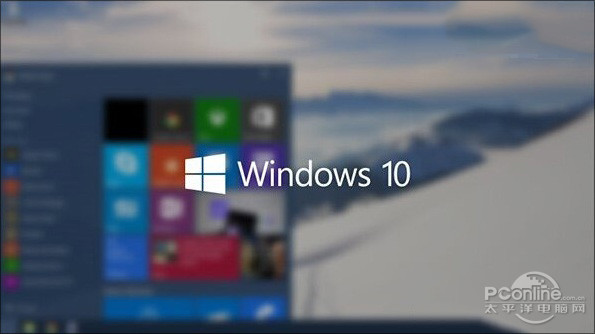
图01 列数那些你不知道的Win10小功能
1. 无线同屏
想不想把你手机或电脑上的东东搬到电视上显示?没错!DLNA就能办到,不过一个更直观的做法是,利用一项名为无线Miracast的技术将电视作为第二显示屏。事实上这项技术早在几年前就已经被苹果盯上了,只不过一直是叫做AirPlay的。随着Win10的到来,我们终于也能在Windows上体验类似的同屏传递了。和DLNA不同,Miracast可以同步传输桌面及其他应用上的内容。也就是说你的手机显示啥,电视上就能看到啥?比方说刚刚在淘宝里看到一件花裙子,问问LG给买不?
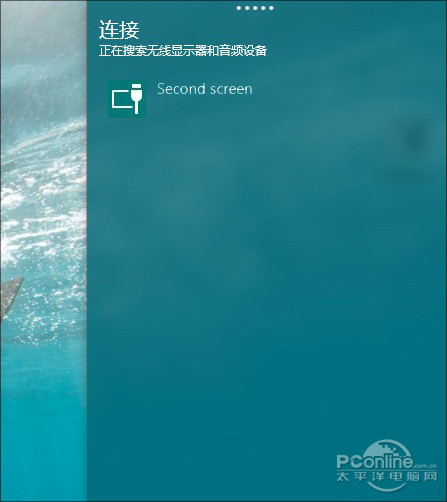
2. 自带屏幕录像
想对屏幕截图,简单!随便下个软件,或者打开QQ,分分秒就能搞定,可屏幕录像……就麻烦多了!在Win10中,我们可以借助一款系统内置应用解决这个问题。和先前的Win+PrtScr一样,这项功能也是通过一个快捷键调出。只要在需要时按下键盘上的Win+G,就能立刻唤出一款名为“Game Bar”的浮动工具条。
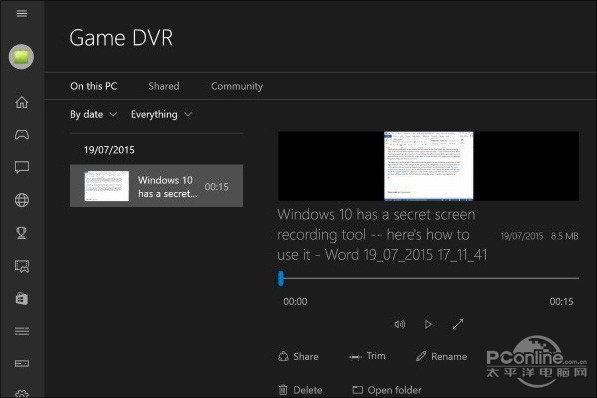
图04 Win10自带的屏幕录像机
具体使用很简单,红色按钮代表录制,再次点击代表停止,途中还可以借助工具条上的“齿轮”按钮设置录制时长等参数。视频控、游戏控们,都来试试吧。
3. 让CMD薄、透、露
夏天到了,想必大家自觉不自觉地都会瞄几眼街上的清凉少女。其实在Win10中,也有一些类似设计可以让系统更薄更透。比方说在新版CMD的命令提示行中,你就可以在“属性”→“颜色“标签下找到一项名为“不透明度”的选项,拖拽一下试试看,是不是瞬间透亮啦!
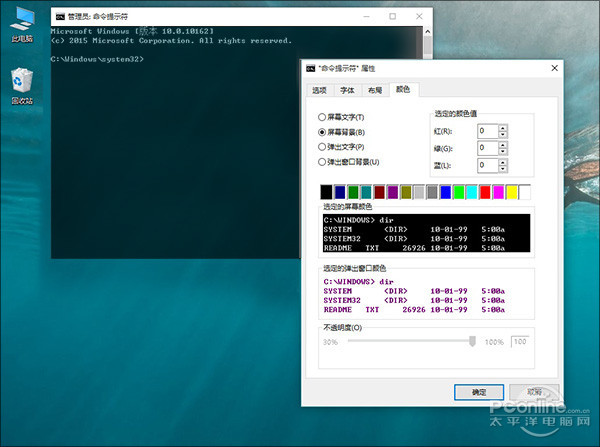
图05 新CMD自带不透明度调节
4. 传统版功能模块入口
新开始菜单让Win8.1时代一项很著名的简易版开始菜单黯然失色,不过你马上就能发现它的另一大用处,那就是在Win10系统中快速查找需要的传统版功能模块入口。虽然Win10一直在着力打造新的Modern版设置模块,但很多时候这些旧版模块还是很受电脑玩家们喜欢的。如果你最近一直在纠结如何去查找旧版控制面板时,不妨试一下这个菜单,或许真理就是这么出现在你的眼前的!
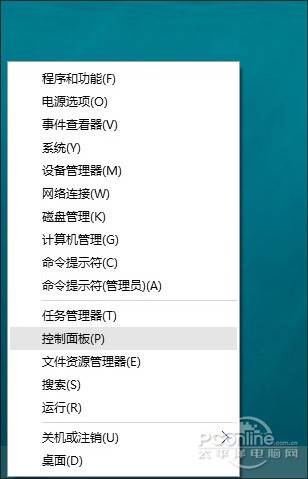
图06 这个菜单可以快速找到很多旧版功能模块
5. 快速唤出小娜
Contana(小娜)是Win10中一项很重要的改进,可以为用户提供事务提醒、快捷备注、语音搜索等功能,但每次都是点击才能调出的方式或许会让你感到麻烦。其实除了点击唤醒外,Contana还提供了语音唤醒和快捷键唤醒两种其他的唤醒方式。比方说你可以随时按下Win+C调出小娜,也可以对着麦克风喊一句”你好小娜“!总之方法就是多种多样的,需要时就去设置里找找吧。
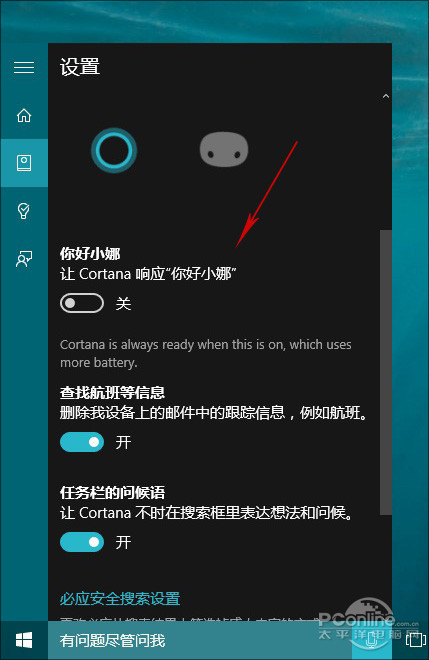
图07 直接冲着麦克风喊一声“你好小娜!”
2Win10隐藏功能:无线同屏 用电视看PC视频回顶部
6. 将视频推至电视
和刚刚介绍过的Miracast不同,这项功能是专门用于影音文件传输的。比方说在你的电脑上有一部刚刚下好的影片,又不想通过傲娇又麻烦的Miracast连接,那就试一试直接在资源管理器上右击“发送到设备→xxx”推送。
和Miracast不同,Win10的这项功能源于DLNA技术,应该说在兼容度上远胜于前者。目前市面上绝大多数的电视盒子和手机、电脑都可以支持这一协议。如果你碰巧有一个电视盒,那就试试看吧。
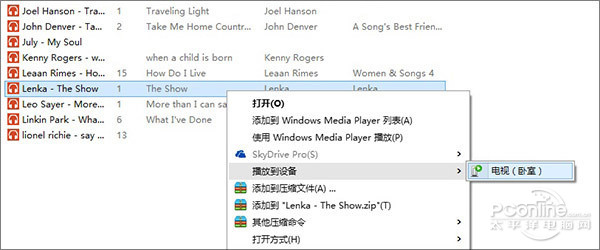
图08 资源管理器可以直接将影音文件推送到电视
7. 地理围栏
到了机场大厅,电脑便会自动显示航班排序,回到办公室后,电脑又会自动打开内网连接。这种基于地理位置的应用,便是Win10中一项被称为”地理围栏“的功能。其实这项功能并不需要我们操作,但你却可以指定哪款应用能够使用这项功能。如果各位还不明白,参照一下手机里的权限管理模块或许就豁然开朗了。
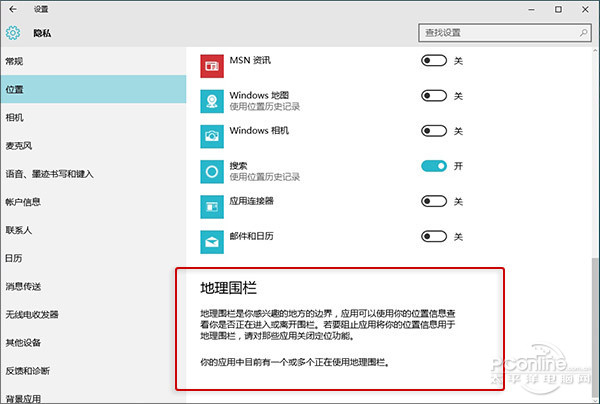
图09 地理围栏
8. 免打扰
很多人在使用电脑时,都曾遭遇过通知信息的”骚扰“。其实对于大多数通知来说,它们的紧急程度并不高。在Win10中我们可以通过一项免打扰功能,为自己打造一段“清静时间”。
这项功能位于Win10通知中心的快捷按钮里,没错!就是那个“免打扰”按钮了。按下后系统会在一段时间内自动屏蔽弹出通知,所有内容被直接收入通知中心。不过这个时间不太容易修改,需要借助组策略工具进行,默认为0点至6点。
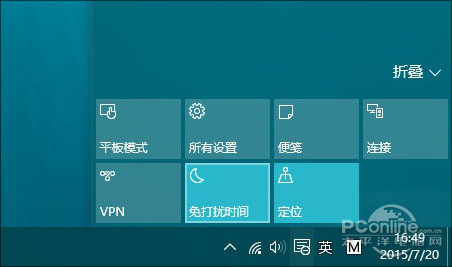
图10 Win10的一键免打扰功能
9. 笔记本
很多人都习惯于使用记事本充当笔记本,其实在Win10中,系统真的为我们提供了一款笔记本应用,位置就在通知面板→”便签“处。千万别被它的名字所误导,其实这款“便签”的功能十分强大,比方说你可以在里面添加待办清单,也可以加入照片手迹来增加别样风采,或者将网页剪辑添加到里面并加以注释。总之这是一款能够足够满足你需要的记事软件,只不过知道的人不多罢了!
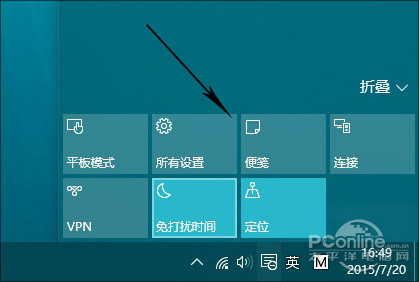
图11 这里还有一个快捷便签
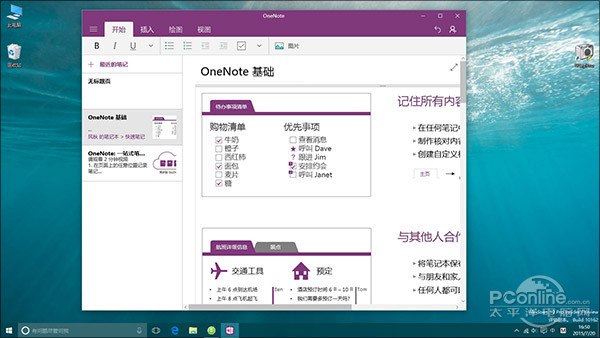
图12 功能很强大哟~
10. 轻松找出“最占地儿”的那个家伙
自己的硬盘总是不经意间越来越小?没错!那一定是系统搞的鬼!问题是……到底是哪些文件占据了宝贵的硬盘空间呢?在Win10设置→“系统”→”存储“面板下,你会发现这里用了一个非常直观的柱状图进行了解释,哪个磁盘空闲空间小?哪种文件占据空间多?最大的文件都集中在哪些地方?总之所有这类问题都可以在同一个面板中找到,这在之前系统中是完全没有的。
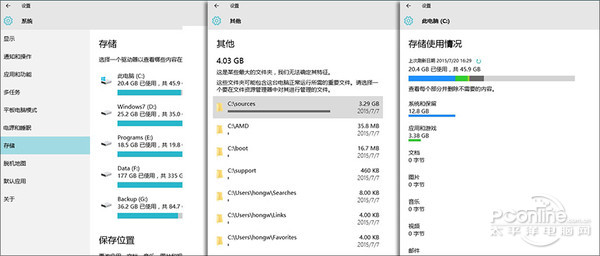
图13 轻松找出“最占地儿”的那个家伙
3Win10隐藏功能:查货币汇率 还能预报天气回顶部
11. 汇率计算
很多人都喜欢用搜索引擎计算汇率,但事实上这种操作并不方便,而且由于网页结构的限制,信息量也不大。其实在Win10的”财经“APP中,就隐藏了一项”货币计算器“功能。相比传统的搜索引擎方式,这里的布局更为合理,能够快速切换主要国家的主流货币,同时还提供了直观的汇率走势图供用户参考。此外里面还包含了贷款计算器,同样也是很方便的。
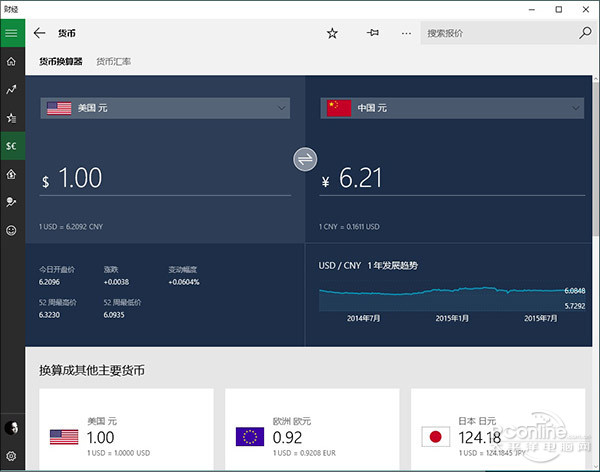
图14 “财经”里隐藏的汇率计算器,没想到吧!
12. 日历查看一周天气
查看天气一般都是通过“天气”APP,不过你知道么?其实Win10日历也能看天气了。在Win10的新版日历组件中,每天的日程旁边都会有一个小小的天气图标,里面标识着天气和当天的最高/最低气温。虽然从信息角度来说,这里的内容远不如“天气”APP丰富,但胜就胜在了简单高效,尤其当你利用它安排一周的工作时,就会感觉这一切是多么多么地美好呀!
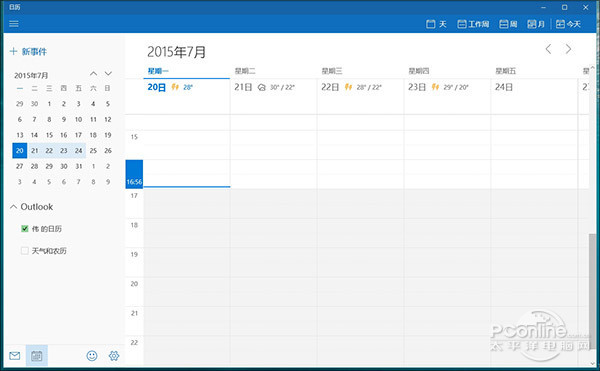
图15 日历有了天气预报,其实月视图和日视图上也有
13. 明天下雨?电脑提醒你
想让电脑下雨前提醒你一下?OK!简单。首先进入Contana→记事本→“天气”,然后勾选”出现意外天气情况时通知我“和”温度骤变时通知我“两个选项,保存后就可以快乐地玩耍去了。设好后,Contana会在后台自动监测天气变化,一旦出现雨雪天气,就会马上通知你。
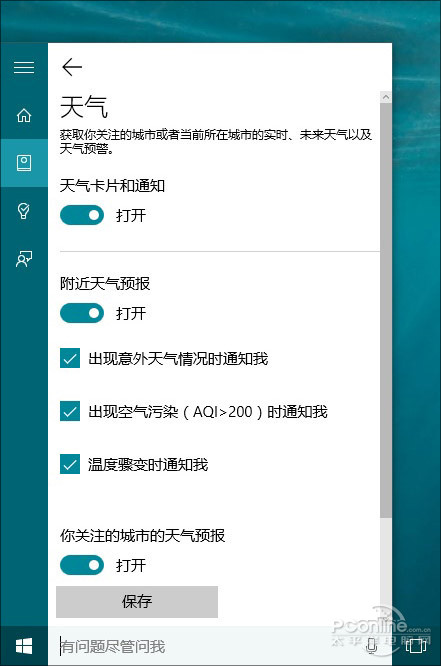
图16 下雨提醒!小娜就是这么傲娇~
14. 还我“最近使用的项目”
很多人都怀念Win7时代的“最近使用的项目”,无奈Win10开始菜单把它阉割掉了。其实在Win10中,还有一个地方也能查询“最近使用的项目”,这就是“快速访问”!在这个面板下,上方显示的是最常使用的文件夹,下方显示的是最近使用过的文件,两者都是根据使用频率自动刷新,非常实用。
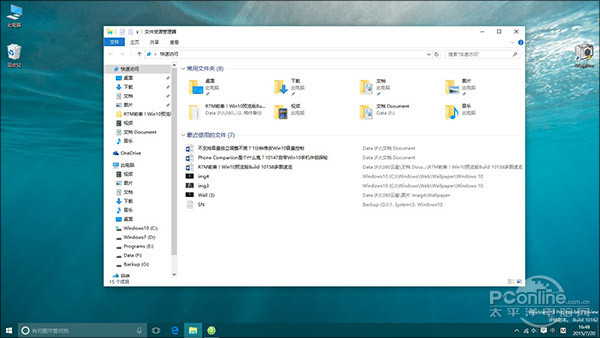
图17 这里可以看作是Win10版“最近使用的项目”
15. 网页也能标注
在网上看到一条感兴趣的内容总要想办法把它保存下来,将截图保存至本地显然是个最保险的法子。其实在Win10中,最新版Edge浏览器就包含了类似设计,甚至你还可以在截图过程中将重要的地方做一下标注。没错!浏览器自己就内置了截图+批注功能,相当于帮你省下了一款截图软件。